XAMPP'de WordPress Nasıl Kurulur
Yayınlanan: 2022-10-02WordPress'i yerel bilgisayarınıza kurmak istiyorsanız, bunu XAMPP'yi kurarak yapabilirsiniz. XAMPP, temel olarak Apache HTTP Sunucusu, MariaDB veritabanı ve PHP ve Perl programlama dillerinde yazılmış komut dosyaları için yorumlayıcılardan oluşan, Apache Friends tarafından geliştirilen ücretsiz ve açık kaynaklı bir çapraz platform web sunucusu çözüm yığını paketidir. WordPress'i XAMPP'ye kurmak için öncelikle XAMPP'yi bilgisayarınıza indirip kurmanız gerekir. XAMPP yüklendikten sonra WordPress.org web sitesinden WordPress'i indirebilirsiniz. WordPress'i indirdikten sonra, WordPress dosyalarını XAMPP kurulum dizinindeki “htdocs” klasörüne çıkarmanız gerekecektir. Ardından, WordPress için bir veritabanı oluşturmanız gerekecek. Bunu, XAMPP Kontrol Panelindeki “phpMyAdmin” bağlantısına giderek yapabilirsiniz. PhpMyAdmin'e girdikten sonra, "Veritabanları" sekmesine tıklayın ve ardından "Veritabanı Oluştur" alanına WordPress veritabanınız için bir ad girin. Veritabanını oluşturduktan sonra WordPress kurulum dizinindeki “wp-config.php” dosyasını düzenlemeniz gerekecektir. wp-config.php dosyasında şu satırları değiştirmeniz gerekecek: define('DB_NAME', 'database_name_here'); define('DB_USER', 'kök'); define('DB_PASSWORD', 'şifre_burası'); define('DB_HOST', 'localhost'); wp-config.php dosyasını kaydettikten sonra artık web tarayıcınızda “http://localhost/wordpress” URL'sine giderek WordPress kurulumunu çalıştırabilirsiniz. Kurulumu tamamlamak için WordPress kurulum ekranındaki talimatları izleyin.
WordPress'i yerel bir geliştirme ortamı olarak kullanırken kendi bölgenizde geliştirmek için XAMPP'yi kullanabilirsiniz. Bir web sunucusunu intranetle aynı şekilde çalıştırmak için kullanılabilecek bir dizi araç ve hizmet içerir. Bu derste XAMPP kullanarak WordPress'i baştan sona nasıl kuracağınızı öğreneceksiniz. İşlem sonunda bilgisayarınızda bir site canlı ve çalışır durumda olacaktır. WordPress'i kurmak için öncelikle siteniz için bir veritabanı oluşturmalısınız. XAMPP ve WordPress'i indirip yükledikten sonra içerik oluşturmaya başlayabilirsiniz. Tüm WordPress özelliklerini anlamak için önce tek bir sayfa oluşturmalısınız.
Bir isim seçebilirsiniz, ancak web sitenize girer girmez dikkatinizi çekecek bir şey öneriyoruz. Sol kenar çubuğu çeşitli ekranlar içerirken, merkez diğer ekranlardan gelen bilgileri içerir. Ekranınızın sağ üst köşesinde görünen araç çubuğu, kullandığınız Windows sürümüne bağlı olarak farklı olabilir. Her şey yüklenip yapılandırıldıktan sonra, kurulum süresi olmadan gönderiler, sayfalar ve tüm WordPress web sitesini oluşturabileceksiniz.
WordPress Localhost Eklentilerini Nasıl Yüklerim?
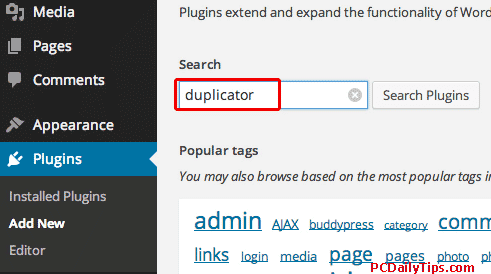 Kredi: www.pcdailytips.com
Kredi: www.pcdailytips.comWordPress eklentilerini bir yerel ana bilgisayara yüklemek, yeni eklentileri veya site değişikliklerini yayınlamadan önce test etmenin harika bir yoludur. Bir yerel ana bilgisayara bir eklenti yüklemek için, eklenti dosyalarını indirmeniz ve bunları yerel ana makinenizdeki /wp-content/plugins/ dizinine çıkarmanız yeterlidir. Dosyalar yerleştirildikten sonra WordPress yönetici panelinize giriş yapın ve Eklentiler sayfasına gidin. Buradan, listelenen yeni eklentiyi görmelisiniz. Eklentiyi etkinleştirmek için Etkinleştir düğmesine tıklayın.
WordPress, hiçbir zaman localhost'a kurulabilir. Birkaç basit adımı takip etmekten başka bir şey yapmanıza gerek yok. MAMP (kullanım kolaylığı için) bu görev için kullanılıyor. MAMP, tüm platformlarda çalışmak üzere tasarlanmış bir web sunucusu çözüm yığını paketidir. WordPress PHP ile yazıldığı için bir platformun geliştirilmesini gerektirir. WordPress sitenizin verilerinin kaydedilmesini istiyorsanız, bir veritabanına ihtiyacınız olacaktır. WordPress, localhost'a kurulmadan önce resmi WordPress web sitesinden indirilmelidir.
MAMP'ın htdocs'ındaki ( WordPress dosyasının adı) localhost/wordpress bağlantısını tıklayın ve bunu tarayıcınızın adres çubuğuna yazın. Sunucular, bilgisayarınızda MAMP çalıştırılarak ve Sunucuları Başlat'a tıklanarak başlatılabilir. Yönetici bir sitenin adını, adresini, başlığını, kullanıcı adını, şifresini ve e-posta adresini değiştirebilir. Bu sayfa, Veritabanı Adını (3. Adımda daha önce oluşturduğunuz veritabanı) içermelidir. MAMP kurulum başarısı sayfası, hem kullanıcı adının hem de parolanın "kök" hesaplar olduğunu belirtir. Kurulumu tamamlamak için sayfanın alt kısmındaki Kurulumu çalıştır butonuna ve ardından en alttaki Gönder butonuna tıklayın. Artık bilgisayarınızdaki WordPress web siteniz ile istediğinizi yapabilirsiniz.
WordPress Yerel Olarak Nasıl Kurulur
WordPress gibi popüler bir içerik yönetim sistemi (CMS), sıfırdan bir web sitesi oluşturmanıza veya mevcut bir web sitesinde önemli değişiklikler yapmanıza yardımcı olabilir. WordPress'in yerel kurulumları, yeni özellikleri test etmenize ve bunları uygulamaya koymadan önce projeler geliştirmenize olanak tanır. WordPress dosyasına erişmek için bilgisayarınızın yerel ana bilgisayarında olmanız gerekir. Henüz yoksa, tarayıcınızın adres çubuğuna localhost/wordpress yazın. Son birkaç adımı tamamladıktan sonra artık WordPress kurulumuna başlayabilirsiniz. Ardından, “Devam” başlığı altında kullanmak istediğiniz dili seçin.
WordPress'i Xampp Kullanarak Mac'e Kurun
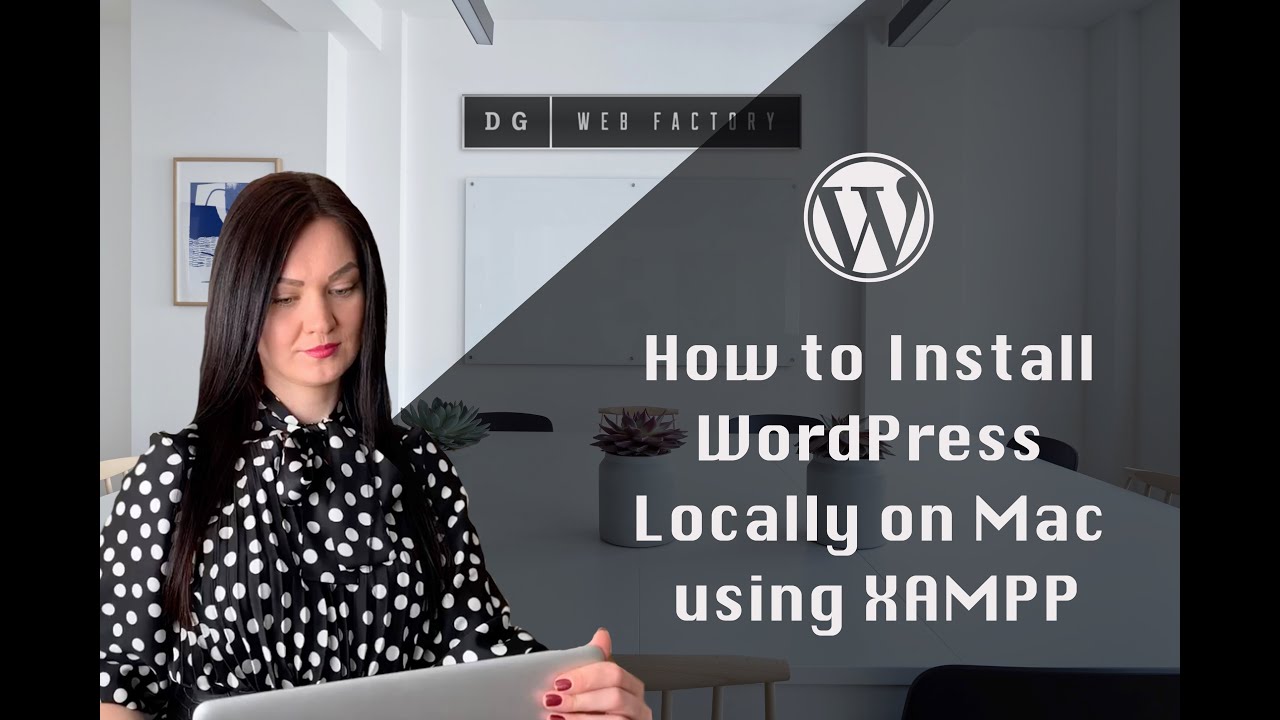 Kredi: YouTube
Kredi: YouTubeXAMPP'nin kurulu olduğunu varsayarak, XAMPP kontrol panelini açın ve Apache ve MySQL'i başlatın. Ardından, MySQL sunucunuzda WordPress için bir veritabanı oluşturun. Bunu XAMPP ile birlikte gelen phpMyAdmin aracıyla yapabilirsiniz. Veritabanı oluşturulduktan sonra, WordPress'in en son sürümünü http://wordpress.org/ adresinden indirin ve dosyaları yerel WordPress dizininize açın. WordPress dizininizde wp-config-sample.php dosyasını wp-config.php olarak yeniden adlandırın ve en sevdiğiniz metin düzenleyicide açın. Dosyayı veritabanı adınız, veritabanı kullanıcı adınız ve veritabanı şifrenizle güncelleyin. Dosyayı kaydedin ve kapatın. Artık WordPress sitenizi web tarayıcınızda http://localhost/wordpress adresine giderek açabilirsiniz. WordPress kurulum komut dosyasını çalıştırmanız istenecektir. Kurulumu tamamlamak için ekrandaki talimatları izleyin.
WordPress'in Mac OS X'e yüklenmesi her zaman MAMP veya XAMPP gibi yerel bir sunucu ortamı kurulum aracı kullanılarak önerilir. Bilgisayarınız bir WordPress sitesi veya blogu oluşturmak için en iyi yerdir ve hazır olduğunda siteyi bir sunucuya aktarmak mümkündür. WordPress'i yayınlamadan önce çevrimiçi test etmenin herhangi bir riski yoktur. WordPress'in düzgün çalışması için PHP ve MySQL tabanlı olması gerekir. Bu nedenle WordPress için bir veritabanı oluşturmak için Mac için XAMPP yüklememiz gerekiyor. Ağ sekmesine erişebilmemiz için önce localhost için port yönlendirmeyi etkinleştirmeliyiz. Yerel WordPress klasöründeki bir wp-config-sample.php dosyası görünür olmalıdır.

WordPress veritabanlarını kullanmak için bu dosyayı değiştirin ve ona bir bağlantı ekleyin. WordPress'e Safari veya Chrome gibi Mac'teki herhangi bir tarayıcı üzerinden erişilebilir. Varsayılan veritabanı kullanıcısını kullanmak istemiyorsanız, phpMyAdmin'i kullanarak manuel olarak da bir veritabanı ekleyebilirsiniz. Bir başka harika alternatif olan MAMP, Mac OS X'te mevcuttur ve WordPress siteleri oluşturmak için kullanılabilir.
Xampp WordPress Yolu
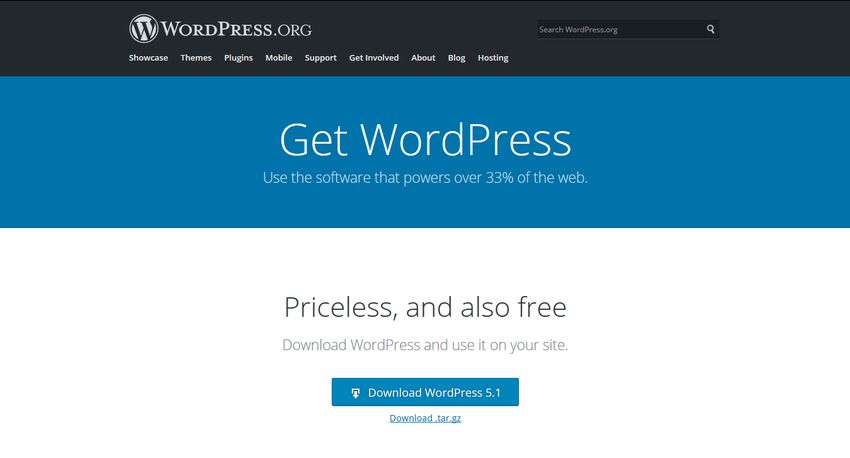 Kredi: www.developerdrive.com
Kredi: www.developerdrive.comXampp, temel olarak Apache HTTP Sunucusu, MariaDB veritabanı ve PHP ve Perl programlama dillerinde yazılmış komut dosyaları için yorumlayıcılardan oluşan, Apache Friends tarafından geliştirilen ücretsiz ve açık kaynaklı bir çapraz platform web sunucusu çözüm yığını paketidir. WordPress, PHP ve MySQL tabanlı ücretsiz ve açık kaynaklı bir içerik yönetim sistemidir (CMS). WordPress, bir İnternet barındırma hizmetinin parçası veya kendi başına bir ağ ana bilgisayarı olabilecek bir web sunucusuna kurulur. İlk senaryonun bir örneği, WordPress.com gibi bir hizmet olabilir ve ikinci durum, WordPress.org yazılım paketini çalıştıran bir bilgisayar olabilir. Tek kullanıcılı test ve geliştirme amaçları için yerel bir bilgisayar kullanılabilir. WordPress yazılımı , GPLv2 (veya üstü) lisansı altında yayınlanır. Xampp wordpress yolu, WordPress dosyalarınızın sunucunuzda depolandığı konumu ifade eder. WordPress varsayılan olarak tüm dosyalarını /wp-content/ dizininde saklar. Ancak, wp-config.php dosyasını düzenleyerek WordPress dosyalarınızın konumunu değiştirebilirsiniz.
WordPress web siteleri, XAMPP kullanılarak yerel olarak oluşturulur. XAMPP paketi, yerel bir WordPress sitesini çalıştırmak için ihtiyaç duyduğunuz tüm özellikleri içerir. Windows, Mac ve Linux tabanlı bilgisayarlar bunu kullanma seçeneğine sahiptir. Bu sayfadaki kurulum sihirbazı ve arayüz, kullandığınız işletim sistemine göre farklılık gösterebilir. XAMPP, MySQL'i bir veritabanı sunucusu olarak ve Apache web sunucularını yerel sunucular olarak çalıştırmayı destekler. Wordpress klasörünü web sitelerine veya başka bir konuma yeniden adlandırmak en iyisidir. Bunu yaparak yerel web sitenizi hızlı bir şekilde tanımlayabilirsiniz.
Favori web tarayıcınızı açın ve adres çubuğunda istediğiniz URL'ye gidin. Windows veya Linux'ta, WordPress yapılandırma dosyası WP-config.php'yi sitenizin kök klasörüne indirmeniz ve yüklemeniz gerekir. Daha önce kopyaladığınız orijinal metni yapıştırmak için dosyayı açın ve yapıştırın. Bir sonraki adım, dosyayı kaydetmek ve ardından önceki adımdan WordPress kurulumunu yeniden yüklemektir . Web sitenizi kurarken şifrenizi unuttuysanız, /localhost/website1/wp-advance/ adresine giderek kullanıcı adınızı ve şifrenizi girerek giriş yapabilirsiniz. WPBeginner aboneleri, barındırmada önemli indirime ek olarak Bluehost'tan ücretsiz bir alan adı alacaktır. Bu makaleyi okuyarak XAMPP kullanarak yerel bir WordPress sitesi oluşturmayı öğrenebilirsiniz. Windows'ta WAVP kullanmayı ve Mac'lerde MAMP kullanmayı da düşünebilirsiniz.
WordPress Site İçeriğinizi İçe Aktarmanın Kolay Adımları
Beklendiği gibi, Bitnami, http://127.0.0.1/wordpress/ adresindeki XAMPP apps klasörü C:/xampp/apps/wordpress'i kullanarak WordPress'i yeni WordPress web siteme yükledi. Tüm WordPress dosyaları htdocs klasöründe bulunur.
İçe Aktarma Aracının yardımıyla harici bir web sitesinden içerik içe aktarma.
Bir WordPress kurulumunu içe aktarmak için Gösterge Tablosuna gidin. WordPress'i seçtikten sonra, mevcut içe aktarma eklentileri listesinin altındaki Şimdi Yükle düğmesini tıklayın. Ayrıca eklentileri etkinleştirebilir ve İçe Aktarıcıyı Çalıştır seçeneğini kullanarak içe aktarabilirsiniz.
Windows, Linux veya Mac OS X'te Bitnami for XAMPP modüllerini kurarken, kurulum dizini genellikle Windows'ta C:/xampp, Linux'ta /opt/lampp veya Mac OS X'te /Applications/XAMPP, MySQL kök parolasıyla
Localhost'ta WordPress Nasıl Kurulur
WordPress'i yerel ana makinenize kurmak, yeni WordPress sitelerini geliştirmek ve test etmek için harika bir yoldur. WordPress'i yerel ana makinenizde çalışır duruma getirmek için bu basit adımları izleyin. 1. WordPress'i indirin ve yükleyin 2. WordPress siteniz için yeni bir veritabanı oluşturun 3. WordPress'i yeni veritabanınıza bağlanacak şekilde yapılandırın 4. WordPress'i yerel ana makinenize yükleyin 5. İşte bu kadar! Artık WordPress sitenize http://localhost/wordpress adresinden erişebilirsiniz.
Çoğu durumda, herhangi bir WordPress web sitesi geliştirme sürecindeki ilk adım, WordPress'i bir Windows veya Mac bilgisayara yüklemektir. Çok sayıda localhost sunucu uygulaması mevcut ve hepsi iyi çalışıyor. Bu eğitimde, WordPress'i localhost'a yüklemek için XAMPP kullanacağız. Windows'ta, XAMPP'yi WordPress localhost'a nasıl kuracağınızı göstereceğiz. Adımlar bir Windows videosunda gösterilecek, ancak Mac'teki adımlar çok benzer. Kurulum işlemi, tamamen ağrısız olmasa da nispeten basittir. Apache ve MySQL ile ilgili sorunlarla karşılaşırsanız bir sonraki bölüme atlamayın.
Bu adım adım kılavuz, WordPress'i yerel bilgisayarınıza yükleme sürecinde size yol gösterecektir. Önce klasörü ayıklayarak C:/xampp/htdocs dosyasını başlatabilirsiniz. Bu, XAMPP'yi Mac OS X kayıt defterine kaydetmek için kullanılan formdur: Applications/XAMPP/htdocs. Bu adımda, klasörü testwebsite olarak yeniden adlandırmanız ve ardından bir veritabanı oluşturmanız gerekir. Başlamak için bir başlık, bir pasaport ve bir e-posta adresi seçmelisiniz ve ardından WordPress yerel sunucuda çalışacaktır.
